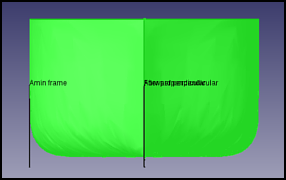Ship CreateShip/de: Difference between revisions
No edit summary |
No edit summary |
||
| (7 intermediate revisions by one other user not shown) | |||
| Line 1: | Line 1: | ||
<languages/> |
<languages/> |
||
<div class="mw-translate-fuzzy"> |
|||
{{Docnav/de |
{{Docnav/de |
||
|[[Ship_Geometries_Examples/de|Beispielschiffsgeometrien Lader]] |
|[[Ship_Geometries_Examples/de|Beispielschiffsgeometrien Lader]] |
||
| Line 8: | Line 10: | ||
|IconR=Ship_OutlineDraw.svg |
|IconR=Ship_OutlineDraw.svg |
||
}} |
}} |
||
</div> |
|||
<div class="mw-translate-fuzzy"> |
|||
{{GuiCommand/de |
{{GuiCommand/de |
||
|Name=Ship New |
|Name=Ship New |
||
| Line 18: | Line 22: | ||
|SeeAlso= |
|SeeAlso= |
||
}} |
}} |
||
</div> |
|||
<span id="Description"></span> |
|||
== Beschreibung == |
== Beschreibung == |
||
Erstelle ein neues Schiff oder eine neue Schiffsinstanz. |
Erstelle ein neues Schiff oder eine neue Schiffsinstanz. |
||
Ship works over '''Ship entities''', that must be created on top of provided geometry. Geometry must be a solid, or set of solids.The following criteria must be taken into account: |
|||
| ⚫ | |||
* All hull geometry must be provided (including symmetric bodies). |
|||
* Starboard geometry must be included at negatives ''y'' domain. |
|||
* Origin (0,0,0) point is the '''Midship section''' (Midpoint between after and forward perpendicular) and '''base line''' intersection. |
|||
[[Image:FreeCAD-Ship-SignCriteria.jpg]] |
|||
| ⚫ | |||
{{Caption|Ship sign criteria}} |
|||
<span id="Usage"></span> |
|||
| ⚫ | |||
<div class="mw-translate-fuzzy"> |
|||
[[Image:Ship_Instance.svg|center|Schifferstellungswerkzeug.]] |
|||
| ⚫ | |||
<center><span style="font-variant:small-caps">Schifferstellungswerkzeugsymbol</span></center> |
|||
</div> |
|||
Der Dialog zum Erstellen von Schiffsaufgaben und einige Anmerkungen unter [[3D view/de|3D Ansicht]] werden gezeigt. Die Anmerkungen werden entfernt, wenn du das Schiffs-Erstellungswerkzeug schließt, machen dir also keine Sorgen. |
Der Dialog zum Erstellen von Schiffsaufgaben und einige Anmerkungen unter [[3D view/de|3D Ansicht]] werden gezeigt. Die Anmerkungen werden entfernt, wenn du das Schiffs-Erstellungswerkzeug schließt, machen dir also keine Sorgen. |
||
| ⚫ | Die meisten relevanten Schiffsdaten müssen eingeführt werden (das Schiff verwendet ein progressives Dateneinführungssystem, so dass grundlegende Operationen durchgeführt werden können, wenn nur die grundlegenden Schiffsdaten bekannt sind; mit zunehmender Komplexität der Operationen werden mehr Informationen benötigt). |
||
== Ship data == |
|||
| ⚫ | Die meisten relevanten Schiffsdaten müssen eingeführt werden (das Schiff verwendet ein progressives Dateneinführungssystem, so dass grundlegende Operationen durchgeführt werden können, wenn nur die grundlegenden Schiffsdaten bekannt sind; mit zunehmender Komplexität der Operationen werden mehr Informationen benötigt). |
||
== Schiffsdaten == |
== Schiffsdaten == |
||
| Line 43: | Line 56: | ||
* Tiefgang: Entwurfstiefgang, 1,0 m für dieses Schiff. |
* Tiefgang: Entwurfstiefgang, 1,0 m für dieses Schiff. |
||
[[Image:FreeCAD-Ship-S60ShipCreationFront.png]] |
|||
[[Image:FreeCAD-Ship-S60ShipCreationFront.png|center|Frontansichtsanmerkungen]] |
[[Image:FreeCAD-Ship-S60ShipCreationFront.png|center|Frontansichtsanmerkungen]] |
||
<center><span style="font-variant:small-caps">Längen Anmerkungen.</span></center> |
<center><span style="font-variant:small-caps">Längen Anmerkungen.</span></center> |
||
Normalerweise hängt die Länge zwischen den Loten vom Entwurfstiefgang ab. Wenn du also nicht weißt, wie lang dein Schiff ist, kannst du den Tiefgang einstellen und die Länge anpassen, um einen Schnittpunkt zwischen Bug und Tiefgang zu erhalten. |
Normalerweise hängt die Länge zwischen den Loten vom Entwurfstiefgang ab. Wenn du also nicht weißt, wie lang dein Schiff ist, kannst du den Tiefgang einstellen und die Länge anpassen, um einen Schnittpunkt zwischen Bug und Tiefgang zu erhalten. |
||
[[Image:FreeCAD-Ship-S60ShipCreationSide.png]] |
|||
[[Image:FreeCAD-Ship-S60ShipCreationFront.png|center|Seitenansichtsanmerkungen]] |
[[Image:FreeCAD-Ship-S60ShipCreationFront.png|center|Seitenansichtsanmerkungen]] |
||
<center><span style="font-variant:small-caps">Breitenanmerkungen.</span></center> |
<center><span style="font-variant:small-caps">Breitenanmerkungen.</span></center> |
||
Dasselbe Verfahren gilt für die Breitenpassung. Hinweis: Dieser angeforderte Wert ist die gesamte Breite, aber die Anmerkung bezieht sich nur auf die Steuerbordhälfte des Schiffes. |
Dasselbe Verfahren gilt für die Breitenpassung. Hinweis: Dieser angeforderte Wert ist die gesamte Breite, aber die Anmerkung bezieht sich nur auf die Steuerbordhälfte des Schiffes. |
||
Wenn du die {{Button|Accept}} Schaltfläche drückst, wird eine neue Schiffsinstanz mit dem Namen '''Schiff''' im Dialogfeld ''Kennzeichen & Attribute'' erstellt. Wir brauchen die Geometrie nicht mehr, du kannst sie also ausblenden. |
Wenn du die {{Button|Accept}} Schaltfläche drückst, wird eine neue Schiffsinstanz mit dem Namen '''Schiff''' im Dialogfeld ''Kennzeichen & Attribute'' erstellt. Wir brauchen die Geometrie nicht mehr, du kannst sie also ausblenden. |
||
<span id="Tutorials"></span> |
|||
[[Image:Ship_Instance.svg|center|Schiffinstanzsymbol]] |
|||
<center><span style="font-variant:small-caps">Schiffinstanzsymbol.</span></center> |
|||
Hinweis: Von hier an musst du '''Schiff''' ausgewählt haben, bevor du ein Schiffswerkzeug ausführst. |
|||
==Tutorien== |
==Tutorien== |
||
| Line 73: | Line 77: | ||
<div class="mw-translate-fuzzy"> |
|||
{{Docnav/de |
{{Docnav/de |
||
|[[Ship_Geometries_Examples/de|Beispielschiffsgeometrien Lader]] |
|[[Ship_Geometries_Examples/de|Beispielschiffsgeometrien Lader]] |
||
| Line 82: | Line 86: | ||
|IconR=Ship_OutlineDraw.svg |
|IconR=Ship_OutlineDraw.svg |
||
}} |
}} |
||
</div> |
|||
| ⚫ | |||
{{Userdocnavi{{#translation:}}}} |
{{Userdocnavi{{#translation:}}}} |
||
| ⚫ | |||
{{clear}} |
|||
Latest revision as of 15:00, 3 February 2023
|
|
| Menüeintrag |
|---|
| Schiffskonstruktion → Ein neues Schiff erstellen |
| Arbeitsbereich |
| Schiff |
| Standardtastenkürzel |
| Keiner |
| Eingeführt in Version |
| - |
| Siehe auch |
| Keiner |
Beschreibung
Erstelle ein neues Schiff oder eine neue Schiffsinstanz.
Ship works over Ship entities, that must be created on top of provided geometry. Geometry must be a solid, or set of solids.The following criteria must be taken into account:
- All hull geometry must be provided (including symmetric bodies).
- Starboard geometry must be included at negatives y domain.
- Origin (0,0,0) point is the Midship section (Midpoint between after and forward perpendicular) and base line intersection.
Ship sign criteria
Anwendung
Um eine Schiffsinstanz (auch bekannt als: ein neues Schiff) zu erstellen, wähle die Geometrie s60 und führe das Schiffserstellungswerkzeug aus Schiffskonstruktion → Neues Schiff erstellen
Der Dialog zum Erstellen von Schiffsaufgaben und einige Anmerkungen unter 3D Ansicht werden gezeigt. Die Anmerkungen werden entfernt, wenn du das Schiffs-Erstellungswerkzeug schließt, machen dir also keine Sorgen.
Die meisten relevanten Schiffsdaten müssen eingeführt werden (das Schiff verwendet ein progressives Dateneinführungssystem, so dass grundlegende Operationen durchgeführt werden können, wenn nur die grundlegenden Schiffsdaten bekannt sind; mit zunehmender Komplexität der Operationen werden mehr Informationen benötigt).
Ship data
Schiffsdaten
Hier müssen die wichtigsten Abmessungen aufgeführt werden:
- Länge: Länge zwischen den Loten, 25,5 m für dieses Schiff.
- Breite: Gesamte Schiffsbreite, 3,389 m für dieses Schiff.
- Tiefgang: Entwurfstiefgang, 1,0 m für dieses Schiff.

Normalerweise hängt die Länge zwischen den Loten vom Entwurfstiefgang ab. Wenn du also nicht weißt, wie lang dein Schiff ist, kannst du den Tiefgang einstellen und die Länge anpassen, um einen Schnittpunkt zwischen Bug und Tiefgang zu erhalten.

Dasselbe Verfahren gilt für die Breitenpassung. Hinweis: Dieser angeforderte Wert ist die gesamte Breite, aber die Anmerkung bezieht sich nur auf die Steuerbordhälfte des Schiffes.
Wenn du die Accept Schaltfläche drückst, wird eine neue Schiffsinstanz mit dem Namen Schiff im Dialogfeld Kennzeichen & Attribute erstellt. Wir brauchen die Geometrie nicht mehr, du kannst sie also ausblenden.
Tutorien
- Erste Schritte
- Installation: Herunterladen, Windows, Linux, Mac, Zusätzlicher Komponenten, Docker, AppImage, Ubuntu Snap
- Grundlagen: Über FreeCAD, Graphische Oberfläche, Mausbedienung, Auswahlmethoden, Objektname, Programmeinstellungen, Arbeitsbereiche, Dokumentstruktur, Objekteigenschaften, Hilf FreeCAD, Spende
- Hilfe: Tutorien, Video Tutorien
- Arbeitsbereiche: Std Base, Arch, Assembly, CAM, Draft, FEM, Inspection, Mesh, OpenSCAD, Part, PartDesign, Points, Reverse Engineering, Robot, Sketcher, Spreadsheet, Surface, TechDraw, Test Framework